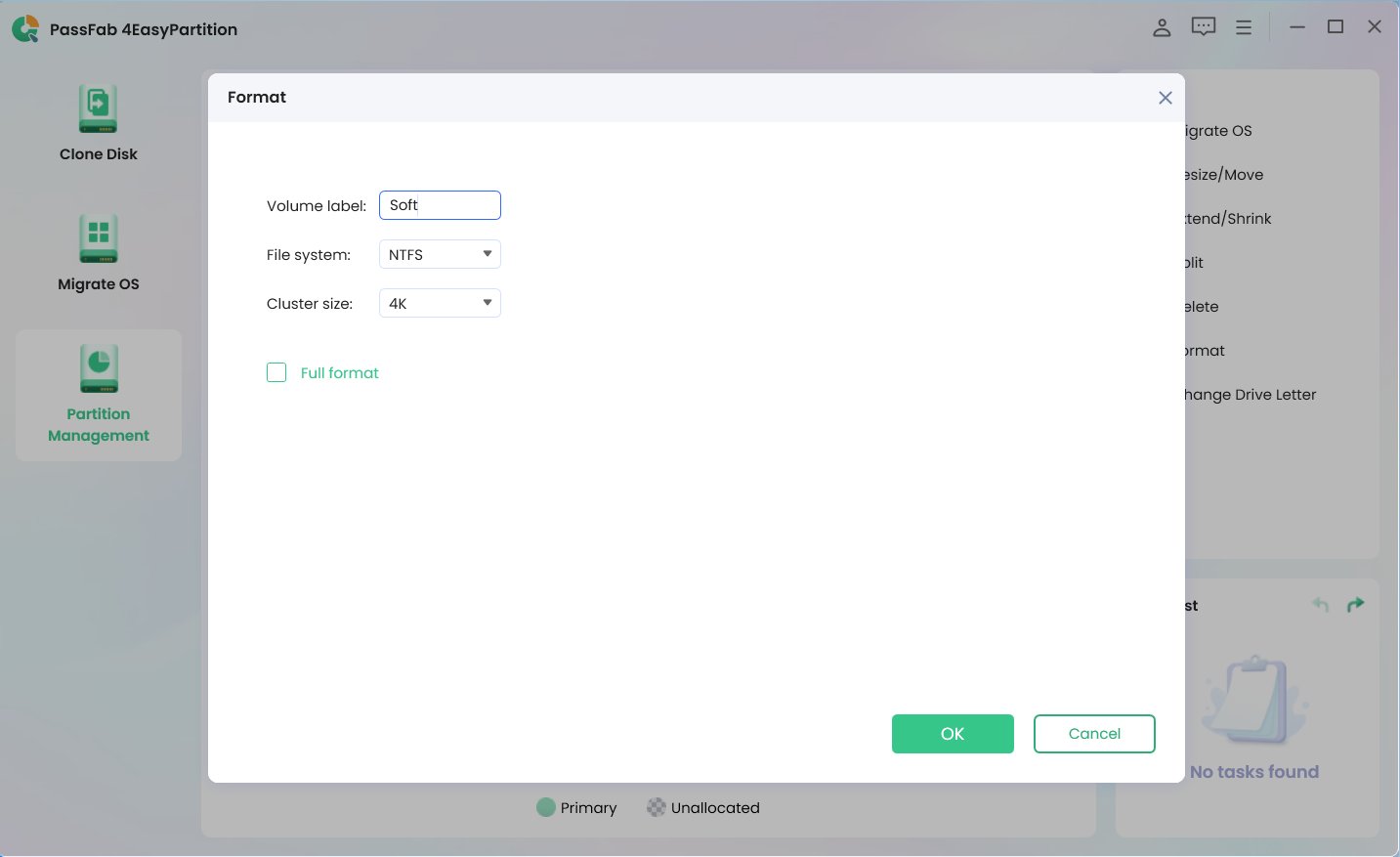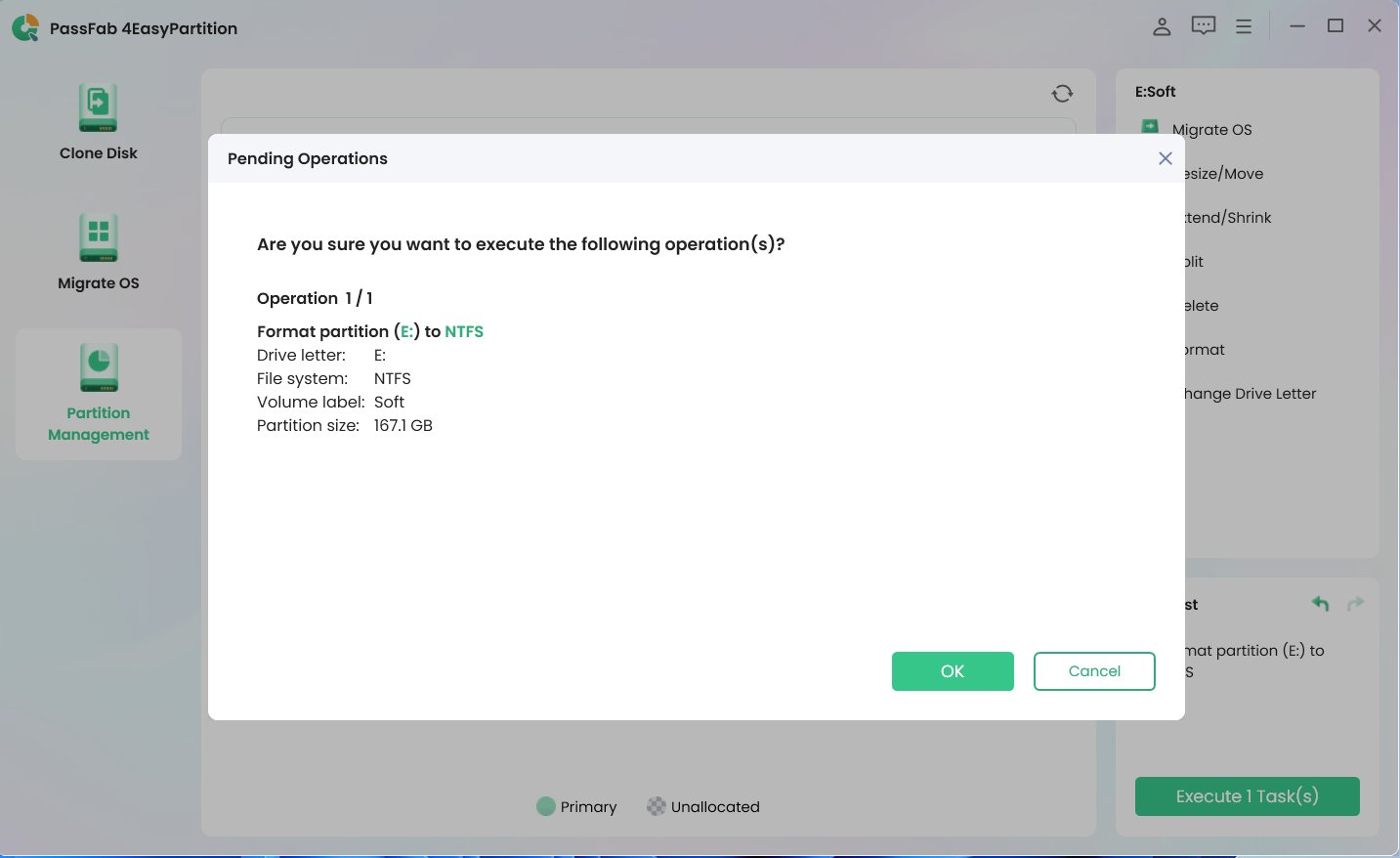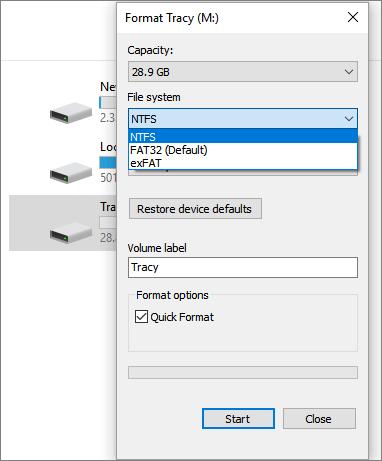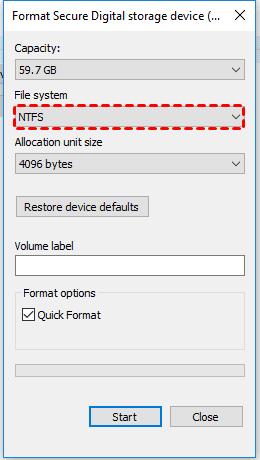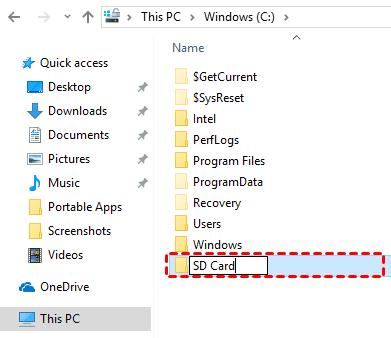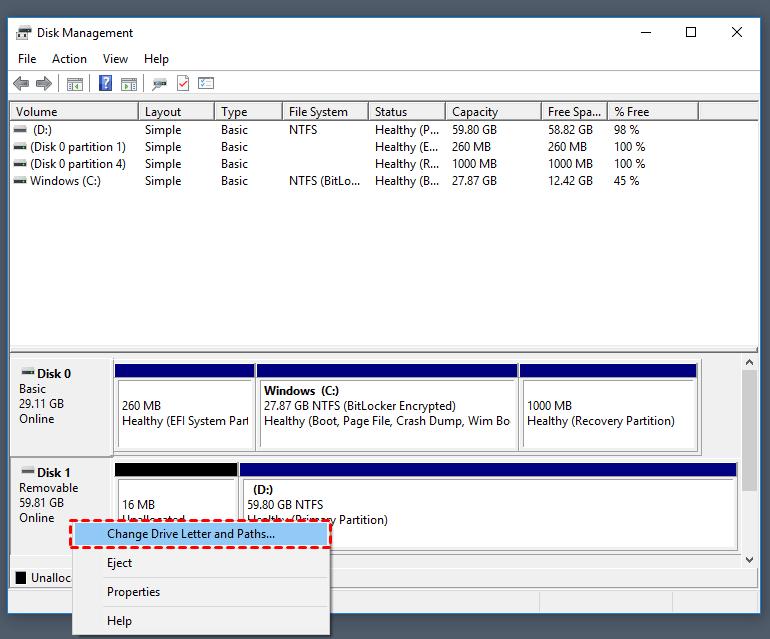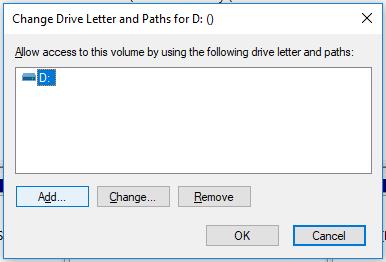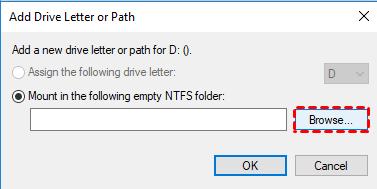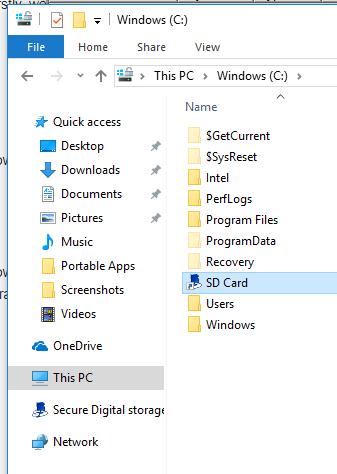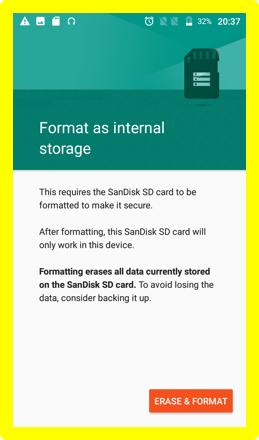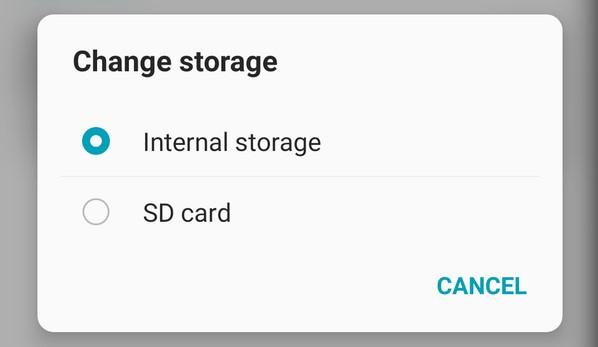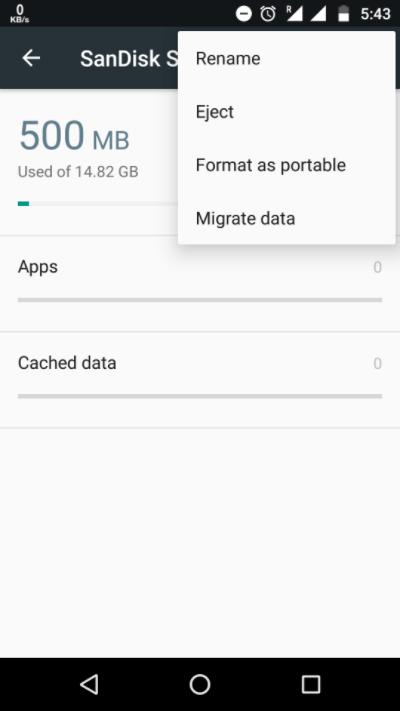"Qual é melhor, um cartão SD usado como memória interna ou usado como armazenamento portátil?" perguntado pelo usuário do Quora
O gerenciamento da capacidade de armazenamento em nossos dispositivos se tornou um problema contínuo em uma era em que o material digital domina. No entanto, usar um cartão SD como memória interna é uma solução rápida e prática. Você pode se libertar das restrições de espaço limitado e aproveitar uma experiência do usuário impecável aumentando a capacidade de armazenamento do seu smartphone.
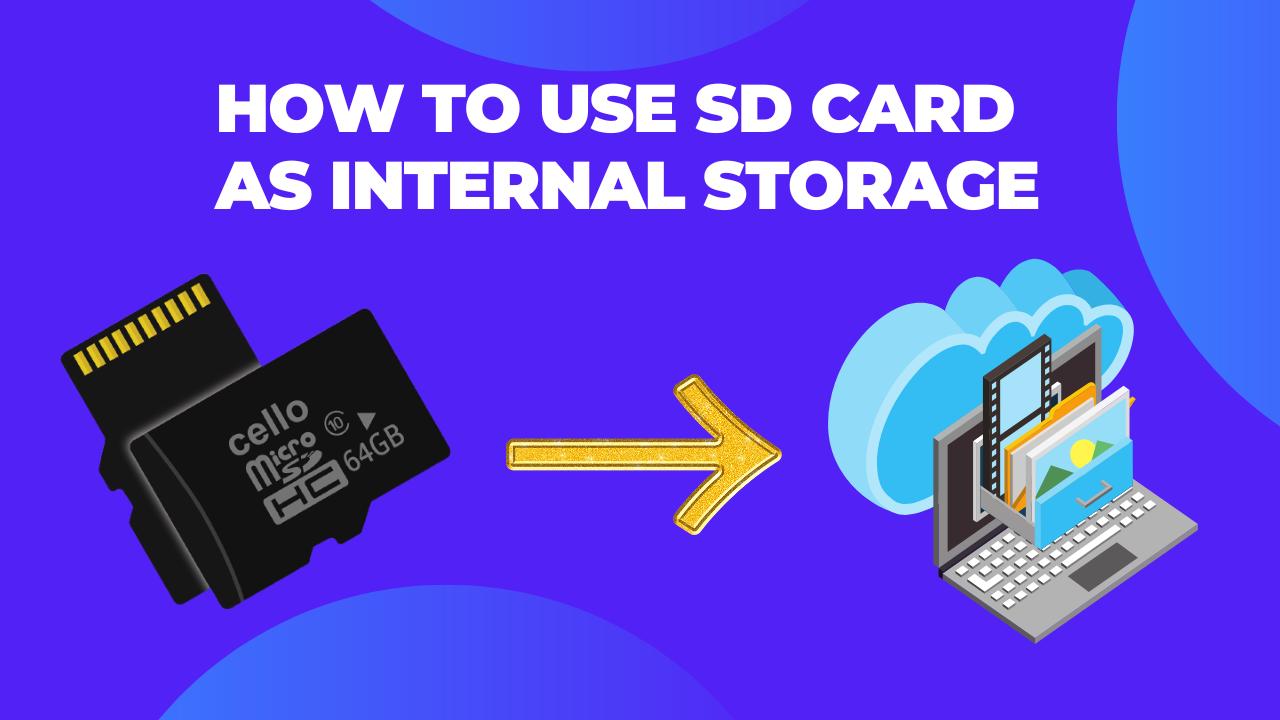
De acordo com o Android Authority, "Adotar um cartão SD como memória interna pode aprimorar significativamente as capacidades do seu dispositivo e fornecer espaço amplo para seus arquivos e aplicativos." Neste artigo, vamos orientá-lo sobre como usar um cartão SD como memória interna, dando a você a capacidade de maximizar a funcionalidade do seu dispositivo.
Parte 1. Quer Usar o Cartão SD como Memória Interna? O que é um Cartão SD e Por que Devo Usá-lo como Memória Interna?
Parte 2. Como Usar o Cartão SD como Memória Interna no Windows 11/10?
- 1. Mais Fácil: Usar o Cartão SD como Memória Interna no Windows 11/10 com o PassFab 4EasyPartition Gratuito
- 2. Mais Difícil: Montar Manualmente o Cartão SD no Windows 11/10
Parte 3. Leitura Adicional: Como usar o cartão SD como memória interna no Android?
- 1. Usar o Cartão SD como Memória Interna no Android
- 2. Usar o Cartão SD como Memória Interna no Samsung
- 3. Como parar de usar o cartão MicroSD como memória interna no Android
Parte 4. Perguntas Frequentes sobre o Uso do Cartão SD como Memória Interna
- P1: Como transformar meu cartão SD em memória interna no meu computador?
- P2: O que acontecerá se eu formatar meu cartão SD como interno?
- P3: O que fazer se um cartão SD formatado como memória interna não estiver funcionando?
- P4: Posso usar um cartão SD como memória interna em um laptop? Um cartão SD pode substituir um disco rígido? Um cartão SD é melhor que a RAM?
- P5: Por que não consigo definir meu cartão SD como memória interna no Android?
Palavras Finais
Parte 1. Quer Usar o Cartão SD como Memória Interna? O que é um Cartão SD e Por que Devo Usá-lo como Memória Interna?
Um dispositivo de armazenamento portátil utilizado em diversos aparelhos eletrônicos é um cartão SD, comumente conhecido como cartão Secure Digital. Ele oferece mais espaço de armazenamento para guardar dados. Quando utilizado como memória interna, um cartão SD é configurado para funcionar como um componente integrado ao sistema de memória interna do dispositivo.
| Armazenamento Portátil | Memória Interna | |
|---|---|---|
| Definição | O cartão SD funciona como um dispositivo de armazenamento removível. | O cartão SD é tratado como parte do memória interna, mesclando-se com a memória interna. |
| Velocidade | Mais rápido | Mais lento |
| Vantagens | Fácil transferência de arquivos entre dispositivos. | Expande a capacidade de memória interna do dispositivo de forma perfeita. Oferece mais espaço para aplicativos, arquivos e conteúdo multimídia. |
| Segurança | Menos seguro do que o memória interna. | Mais seguro do que o armazenamento portátil. |
| Flexibilidade | Pode ser usado em vários dispositivos. | Pode ser usado apenas no dispositivo para o qual foi formatado. |
| Desvantagens | Capacidade de armazenamento limitada. Risco potencial de perda ou danos no cartão. | O cartão SD pode ser mais lento que o memória interna. Ciclos de gravação limitados. |
| Recomendação | Indicado para arquivos de mídia, documentos e aplicativos portáteis. | Ideal para dispositivos com capacidade de memória interna limitada. Recomendado para dispositivos com suporte para armazenamento expansível. |
Por que devo usar o Cartão SD como Memória Interna
Se você precisa de maior segurança e deseja utilizar o cartão SD para expandir a capacidade de armazenamento do seu dispositivo, usar o cartão SD como memória interna otimiza a eficiência do seu dispositivo, remove restrições de armazenamento e melhora sua experiência geral como usuário. É preferível usar o cartão SD como memória interna.
Parte 2. Como Usar o Cartão SD como Memória Interna no Windows 11/10?
Aumentar o espaço de armazenamento no seu dispositivo pode ser uma mudança significativa. Felizmente, existem opções no Windows 11/10 para configurar o cartão SD como armazenamento padrão. Nesta parte, abordaremos dois métodos, permitindo que você escolha aquele que melhor se adapta às suas necessidades e preferências.
1. Mais Fácil: Usar o Cartão SD como Memória Interna no Windows 11/10 com o PassFab 4EasyPartition Gratuito
Desbloqueie todo o potencial do seu computador com Windows 11/10 usando o PassFab 4EasyPartition, uma ferramenta gratuita e fácil de usar para gerenciamento de partições, para usar o cartão SD como memória interna. Com essa solução simples, você pode expandir sua capacidade de armazenamento sem a necessidade de atualizações caras. Diga adeus às limitações de armazenamento e siga nosso guia sobre como usar o cartão SD como memória interna. Com o PassFab 4EasyPartition, desfrute da conveniência de armazenamento adicional para seus arquivos, aplicativos e muito mais.
1. Formate seu Cartão SD para NTFS
-
Conecte seu Cartão SD e escolha a partição que deseja formatar na lista. Em seguida, clique em "Formatar".
-
Na janela pop-up, você pode redefinir o sistema de arquivos e o tamanho do cluster para a partição selecionada, e então clique em "OK".

-
Clique em "OK" para confirmar a operação e adicioná-la à tarefa. Verifique sua tarefa de execução e clique em "OK" para realizar a ação.

2. Crie uma Pasta na unidade C:
-
Inicie o Explorador de Arquivos e selecione a unidade C:
-
Clique com o botão direito do mouse e crie uma nova pasta. Nomeie-a como "Cartão SD".
3. Monte o cartão SD no Windows 11/10
-
Pressione Windows + R e clique em Gerenciamento de Disco.
-
Clique com o botão direito do mouse no cartão SD e escolha Alterar Letra da Unidade e Caminhos.
Clique em Adicionar > Clique em Montar na seguinte pasta vazia NTFS e selecione Procurar > encontre a pasta do cartão SD que você criou e clique em OK.
Além de montar cartões SD ou outros dispositivos USB, o PassFab 4EasyPartition oferece outras soluções completas de gerenciamento de partições e discos para o seu computador com Windows, por exemplo:
- Redimensionar/mover partições gratuitamente, criar, formatar, excluir e mesclar partições
- Copiar e clonar um disco inteiro para outro, mesmo que a partição de destino seja menor do que a de origem
- Converter uma partição lógica para primária ou uma partição primária para lógica, converter uma partição FAT para NTFS e suportar alinhamento de 4k
- Excluir completamente todos os dados do disco rígido para evitar que as informações sejam vazadas ou recuperadas
2. Mais difícil: Montar manualmente o cartão SD no Windows 11/10
A montagem de um cartão SD como memória interna no Windows 11/10 é um método um pouco mais complicado, mas tem a vantagem de mesclar o cartão SD com o memória interna do dispositivo de forma perfeita. Para alguns usuários, esse procedimento pode ser difícil, pois requer a formatação do cartão SD e sua designação como um acréscimo ao memória interna. Vamos ver como usar um cartão SD como memória interna.
-
Abra o "explorador de arquivos" e vá para Este Computador. Clique com o botão direito e selecione "Propriedades" no menu. Verifique o sistema de arquivos para determinar o formato. Se estiver em formato FAT32, altere para NTFS.

-
Se você estiver usando um novo cartão SD, é necessário formatá-lo antes de poder usá-lo. Para fazer isso, no Explorador de Arquivos, clique com o botão direito no cartão SD e escolha "Formatar". Nada precisa ser alterado. Antes de continuar, confirme a formatação rápida clicando em iniciar e, em seguida, começar a formatação.

-
O local em seu computador onde o cartão SD será instalado é conhecido como ponto de montagem. Navegue até a unidade C: no Explorador de Arquivos para estabelecer um ponto de montagem. Clique com o botão direito em uma área vazia e escolha "Novo > Pasta". O nome da pasta será "SD card".

Para abrir o Gerenciamento de Disco, pressione Windows+R e digite "diskmgmt.msc". Pressione "OK". Clique com o botão direito no cartão SD e escolha "Alterar Letra de Unidade e Caminhos".

Clique no botão "Adicionar".

Escolha "Montar na seguinte pasta vazia NTFS" e navegue até a pasta "SD card" que você criou no passo 3. Em seguida, clique em "OK".

Agora a pasta "SD card" terá o cartão SD montado nela. O cartão SD está pronto para ser usado como armazenamento adicional.

Parte 3. Leitura adicional: Como usar o cartão SD como memória interna no Android?
1. Usando o cartão SD como memória interna no Android
Para usar um cartão SD como memória interna no Android, você precisará formatar o cartão SD como armazenamento adotável. Isso permitirá que você armazene aplicativos, fotos, vídeos e outros dados no cartão SD, assim como faria no memória interna do seu dispositivo.
Aqui estão os passos sobre como usar o cartão SD como memória interna no Android:
-
Insira o cartão SD no seu dispositivo Android.
-
Vá para Configurações > Armazenamento. Toque no nome do seu cartão SD. Toque nos três pontos no canto superior direito. Toque em Configurações de armazenamento.
-
Toque em Formatar como interno. Toque em FORMATAR CARTÃO SD. Siga as instruções na tela para formatar o cartão SD.

2. Usando o cartão SD como memória interna em dispositivos Samsung
Os passos para usar um cartão SD como memória interna em dispositivos Samsung são semelhantes aos passos para outros dispositivos Android. No entanto, existem algumas diferenças.
Observação:
Primeiro, você precisa garantir que o seu dispositivo Samsung suporte o uso de um cartão SD como memória interna. Nem todos os dispositivos Samsung o fazem. Aqui estão os passos sobre como usar um cartão SD como memória interna em dispositivos Samsung:
-
Insira o cartão SD no seu dispositivo Samsung.
-
Toque nos três pontos no canto superior direito. Toque em Configurações. Toque em Cartão SD.
-
Toque em Formatar como interno. Siga as instruções na tela para formatar o cartão SD. Agora você está pronto para usá-lo.

3. Como parar de usar o cartão MicroSD como memória interna no Android
Se você decidir que não deseja mais usar um cartão SD como memória interna no seu dispositivo Android, é possível parar de usá-lo facilmente.
Aqui estão os passos sobre como parar de usar um cartão SD como memória interna no Android:
-
Vá para Configurações > Armazenamento. Toque no nome do seu cartão SD. Toque nos três pontos no canto superior direito.
-
Toque em Configurações de armazenamento. Toque em formatar como portátil. Assim que o cartão SD for desformatado, ele será convertido de volta para armazenamento portátil. Você poderá usá-lo para armazenar dados, mas não poderá instalar aplicativos nele.

Parte 4. Perguntas frequentes sobre o uso do cartão SD como memória interna
P1: Como transformar meu cartão SD em memória interna no meu computador?
Para usar um cartão SD como memória interna no seu computador, insira o cartão, abra o Gerenciamento de Disco, clique com o botão direito no cartão SD e selecione "Formatar" para prepará-lo para uso. Em seguida, clique com o botão direito no cartão SD formatado, escolha "Alterar letra de unidade e caminhos" e atribua uma letra de unidade.
P2: O que acontecerá se eu formatar meu cartão SD como interno?
A formatação de um cartão SD como memória interna apaga todos os dados existentes no cartão. Ele será criptografado e dedicado ao seu dispositivo, expandindo a capacidade de memória interna. Lembre-se de fazer backup de quaisquer dados importantes antes de formatar.
P3: O que fazer se um cartão SD formatado como memória interna não estiver funcionando?
Se o cartão SD formatado como memória interna não estiver funcionando, tente removê-lo e reinseri-lo. Se o problema persistir, verifique se o cartão é compatível com o seu dispositivo e certifique-se de que ele esteja inserido corretamente. Se necessário, formate o cartão novamente ou tente um cartão SD diferente.
P4: Posso usar um cartão SD como memória interna em um laptop? Um cartão SD pode substituir um disco rígido? Um cartão SD é melhor que a RAM?
Os cartões SD podem ser usados como armazenamento adicional em alguns laptops, mas não podem substituir o disco rígido principal. Os cartões SD têm velocidades de leitura/escrita mais lentas em comparação com os discos rígidos, portanto, não são adequados para executar sistemas operacionais. Os cartões SD também não podem ser usados como RAM; eles servem como armazenamento, e não como memória.
P5: Por que não consigo definir meu cartão SD como memória interna no Android?
Alguns dispositivos Android podem não suportar a opção de definir um cartão SD como memória interna. Essa limitação pode ser devido à compatibilidade do dispositivo, restrições do fabricante ou limitações da versão do Android. Verifique as especificações do seu dispositivo ou consulte o fabricante para usar o cartão SD como memória interna.
Conclusão
Agora você sabe como usar um cartão SD como memória interna no Windows 11/10 após ler este artigo. Utilizar um cartão SD como memória interna é uma excelente opção se você está procurando uma maneira de aumentar a quantidade de espaço de armazenamento no seu computador. Eu recomendo utilizar o PassFab 4EasyPartition se você está procurando por um método mais amigável para usar um cartão SD como memória interna. Com a ajuda desse programa, um cartão SD pode ser formatado para memória interna.